Vlastní pole
Vlastní pole
Video tutorial, #2
O programu
Výchozí typy vlastních polí
Závislá vlastní pole
Vlastní pole se vzorcem (je nutný přídavný modul)
Společné atributy vlastního pole
Jak migrovat data ze stávajících vlastních polí do nativních polí projektu?
rohové situace
O programu
Vlastní pole lze spravovat v Více: Administrace: Vlastní pole. Můžete vytvořit vlastní pole pro každou entitu v systému. Nové vlastní pole můžete vytvořit kliknutím na tlačítko "Nové vlastní pole" v pravém horním rohu. Poté se zobrazí následující seznam.
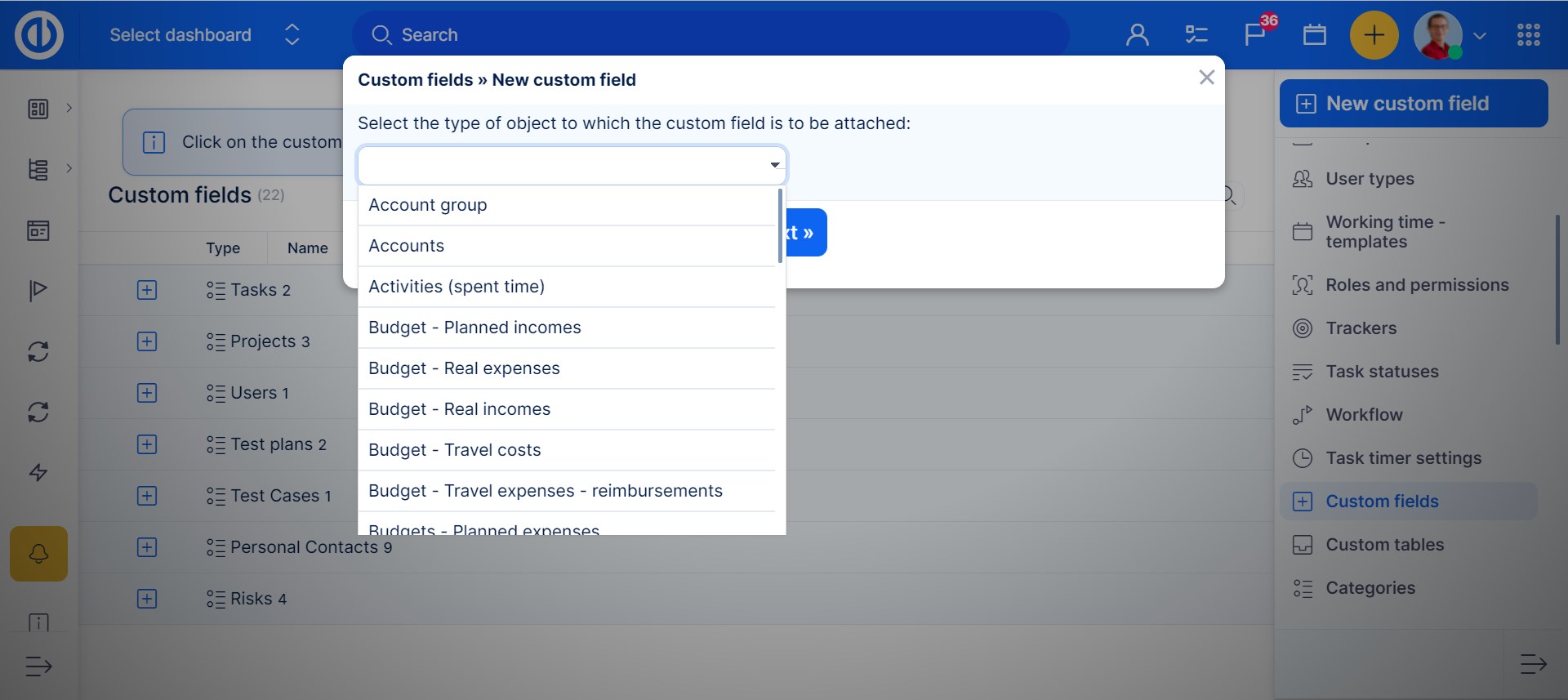
Existují různé formáty vlastních polí.
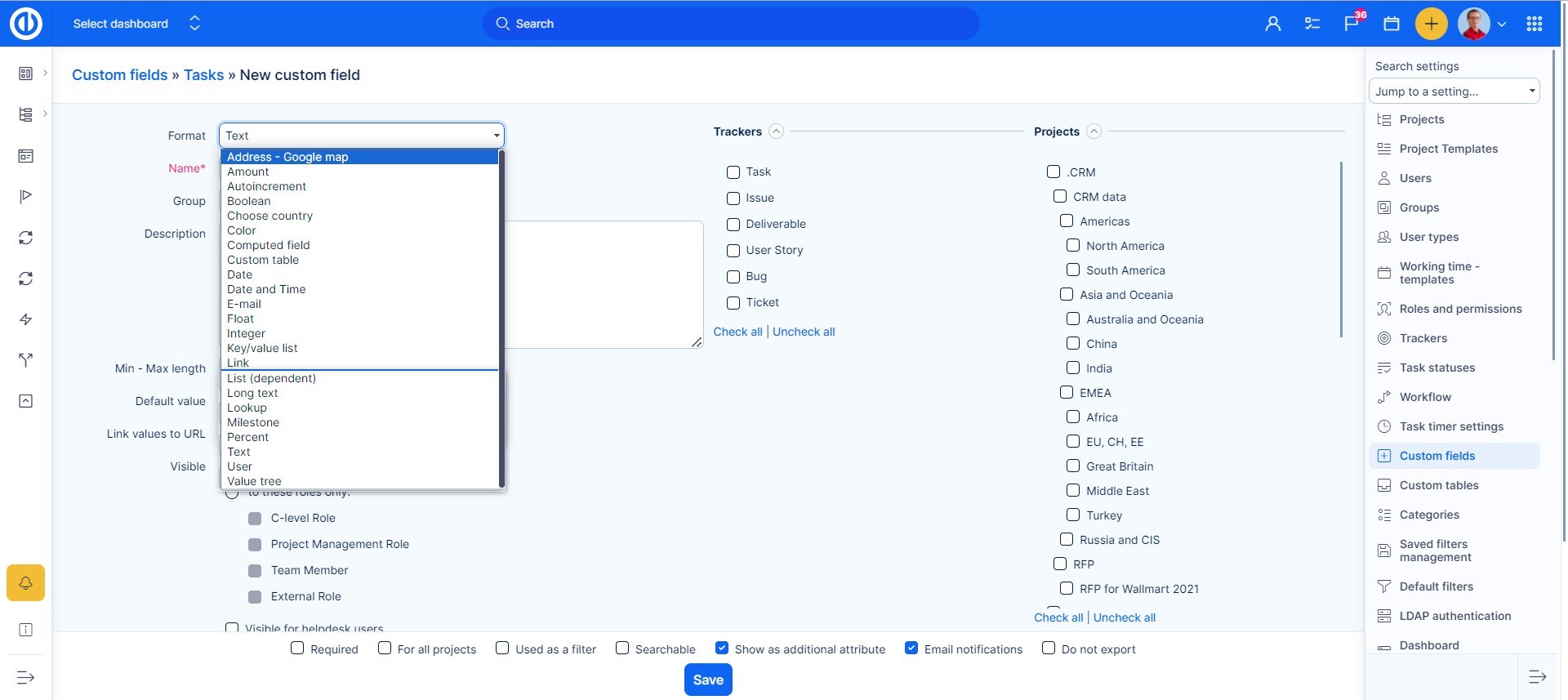
Některé validace lze definovat pro každou vlastní pole:
- Skupina: Vlastní pole lze seskupit pro rychlejší navigaci mezi nimi. Chcete-li vytvořit novou skupinu, zadejte její název do pole. Chcete-li vybrat existující skupinu, začněte psát její název a vyberte jednu z nalezených výsledků.
- Délka min-max: Minimální a maximální délka pole (0 znamená, že neexistuje žádné omezení)
- Více hodnot: Je-li povoleno, lze vybrat více než jednu položku.
- Možné hodnoty: Možné hodnoty pro pole "Seznam". Pro každou hodnotu jeden řádek.
- Výchozí hodnota: Výchozí hodnota, která se použije, pokud není vybrána žádná. Výchozí hodnota je předvyplněna pouze ve formuláři nové entity tímto vlastním polem, ale není předem vyplněna v již existujících entitách s tímto vlastním polem.
Výchozí typy vlastních polí
Adresa - mapa
Toto pole je ideální pro přidávání adres a umožňuje vám vyhledávat v mapách Google jediným kliknutím. Po aktivaci pole budete mít toto pole pro vyplnění adresy. Odkaz na google mapy se objeví přímo pod zadanou adresou. (Pokud změníte adresu v detailu úkolu, abyste získali správný odkaz, může být nutné obnovit stránku)
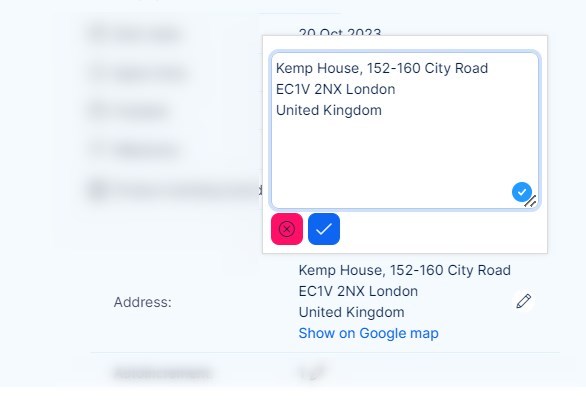
Množství
Toto vlastní pole se hodí, když chcete mít měrnou jednotku.
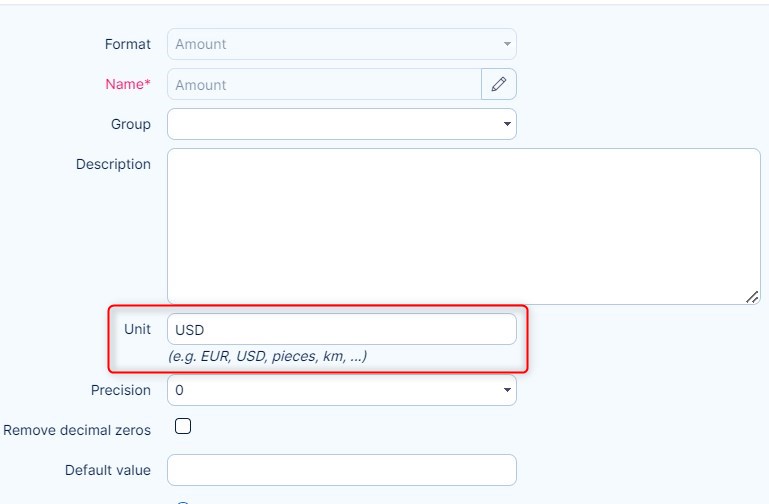
Může být použita pro různé výpočty s vypočtenou vlastní pole, které budeme při pohledu na později. To je, jak to vypadá, když jste úpravách úkol. Prostě vyplnit číslo.
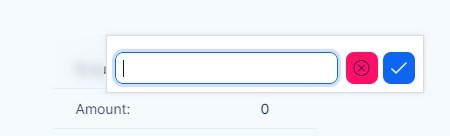
AutoIncrement
Toto je numerické vlastní pole, které se automaticky zvýší o 1 pro každé nové číslo, které je vytvořeno, dokud nedosáhne maximální hodnoty v rozsahu „od-do“. Po dosažení limitu získají všechny následující položky hodnotu „od“ (obvykle 1), takže počítání nezačne znovu od začátku. Pořadová čísla lze počítat globálně (jeden řádek) nebo v rámci každého projektu nebo sledovače jednotlivě (více duplicitních řádků) v závislosti na tom, zda jsou zaškrtnuta příslušná zaškrtávací políčka „pořadová čísla se počítají do“. Existují dvě možnosti, které lze vybrat jednotlivě nebo společně (kombinace):
- Projekt - číselná sekvence začíná číslem Nr. 1 pro každý projekt samostatně (pokud není minimální počet nastaven jinak)
- Tracker - číselná sekvence začíná číslem Nr. 1 pro každý tracker samostatně (pokud není minimální počet nastaven jinak)
- Project & Tracker - numerická sekvence začíná u minimálního počtu nezávisle pro každý sledovač a každý projekt
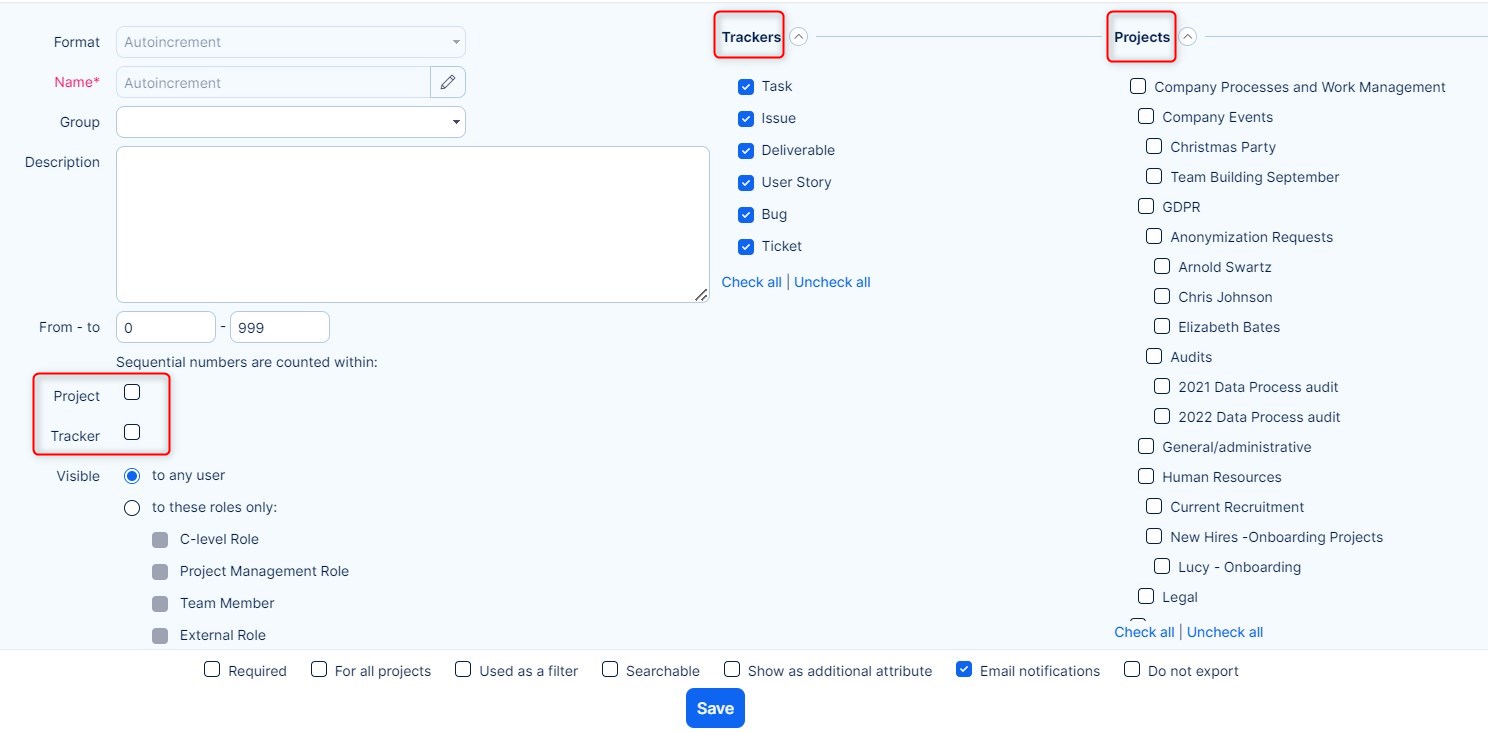
Boolean
Toto vlastní pole (checkbox) se používá potvrdit nebo popřít, co chcete pomocí ANO či NE odpovědi.

Existují tři možné způsoby, jak zobrazit booleovské pole. Můžete mít buď rozevírací seznam, jak vidíte výše, pouze s ANO nebo NE, nebo můžete mít booleovské zaškrtávací políčko nebo přepínače. V tomto příkladu se vlastní pole jmenuje Boolean, ale můžete tam vložit cokoli, například chcete, aby uživatel potvrdil, že provedl nějaký druh testu, můžete jej pojmenovat „Test proveden“ a on vyplní ano nebo ne. . Výsledek pak uvidíte v detailu úkolu.
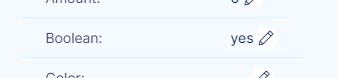
Rohové situace pro booleovské pole:
- Když je booleovské vlastní pole zobrazeno jako zaškrtávací políčko a nastaveno podle potřeby, nebude ve skutečnosti vyžadována žádná akce, protože prázdné zaškrtávací políčko je považováno za hodnotu „ne“.
- Když je vytvořeno nové pole, pak se při zobrazení na již existujících entitách bude jevit jako prázdné a nebude vybrána žádná možnost. Dokud nebude entita nějakým způsobem aktualizována, teprve potom se v poli objeví výchozí hodnota.
Vyberte zemi
Toto vlastní pole nabízí seznam zemí, ze kterých si můžete vybrat
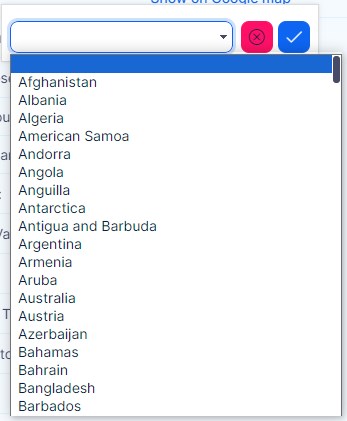
Barva
toto vlastní pole vám umožňuje vybrat si z předdefinovaných barev. Zelená, oranžová, červená nebo žádná.
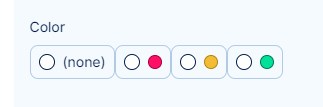
Vlastní stůl
Toto vlastní pole souvisí se správou aktiv a konfigurace, další podrobnosti naleznete níže https://trials.autocruitment.com
Datum
Toto vlastní pole má mnoho využití. Například, budete chtít mít datum smlouvy ve svém úkolu? Stačí ji přidat v této oblasti a budete mít v přehledu úkolů.
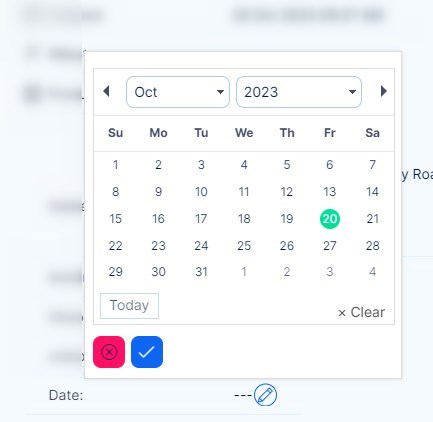
Datum a čas
Pokud chcete být trochu konkrétnější, můžete použít pole data a času. Toto pole lze upravovat pouze ze zobrazení úprav úkolu.
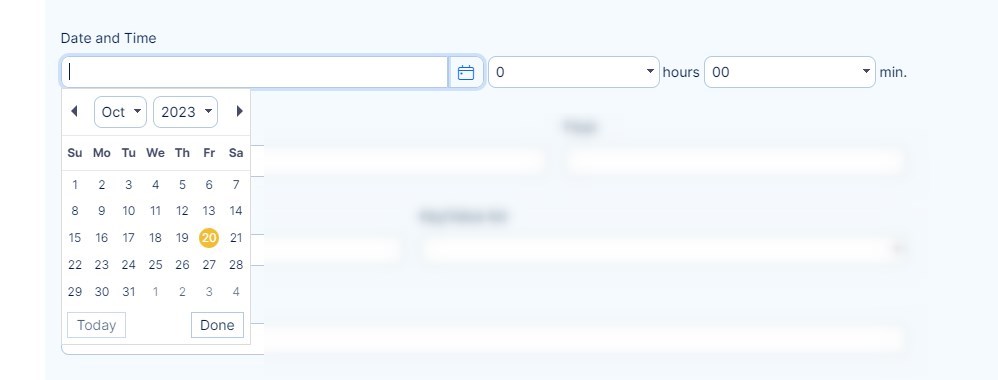
Jednoduché textové pole určené pro zadávání e-mailové adresy.
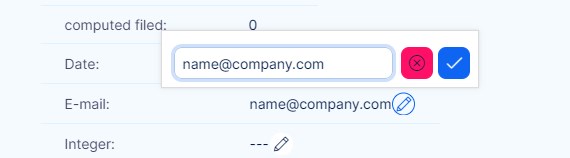
Plovák
Termín plovoucí desetinnou čárkou je odvozen ze skutečnosti, že neexistuje žádný pevný počet míst před a po desetinné čárce; to znamená, že desetinná čárka může plavat. Existují také reprezentace, ve kterých je počet číslic před a za desetinnou čárkou je nastaven tzv s pevnou řádovou čárkou reprezentace.
Celé číslo
Kladné nebo záporné číslo bez desetinných číslic.
Klíč / seznam hodnot
Můžete si vytvořit vlastní seznam hodnot, které chcete přidat svým uživatelům. V zásadě je to téměř stejné jako u typu „Seznam“ s tím rozdílem, že změna hodnot typu „Seznam“ neovlivní žádné existující záznamy vytvořené v minulosti, zatímco změna hodnot „Seznamu klíčů / hodnot“ také ovlivní existující záznamy vytvořené v minulosti. Chcete-li vytvořit tento typ vlastního pole, postupujte takto:
- Vytvořte nový seznam klíčů / hodnot
- Uložte pole bez přidání hodnot (protože to stejně nemůžete udělat)
- Po uložení se zobrazí možnost přidání hodnot
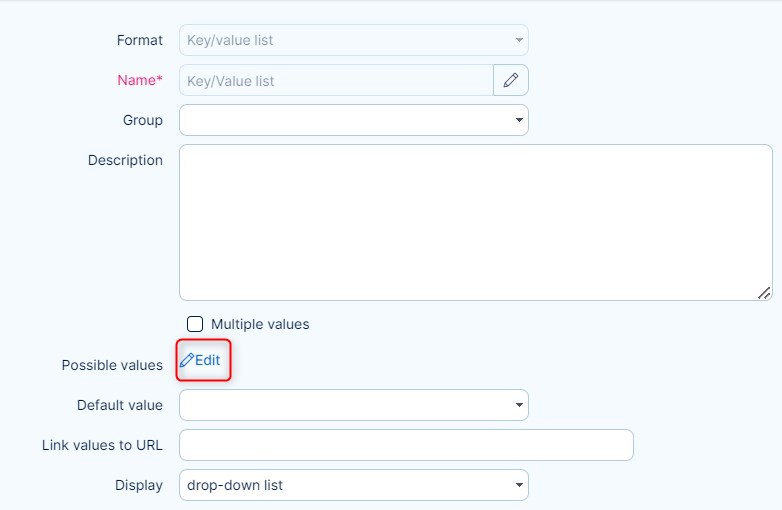
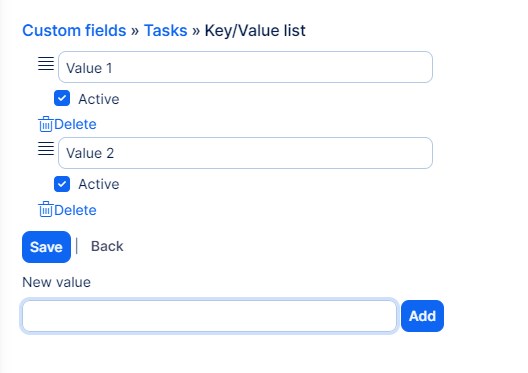
Příklad situace
Řekněme, že máte „list“ typu s následujícími položkami:
- Value1
- Value2
Pak můžete přiřadit ke konkrétním případě Value1.
Později změníte svůj seznam na:
- ValueOne
- ValueTwo
Váš konkrétní případ bude ještě přidělen starší Value1. S „seznamu klíč / hodnota“ zadejte všechny instance se změní na novou hodnotu.
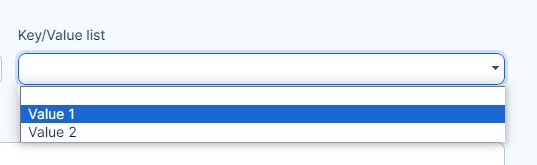
Odkaz
Stačí vložit URL adresu. Je také nutné zadat protokol, aby správně fungoval. Příklad:
nesprávný → www.seznam.cz
opravit → https://www.seznam.cz
Seznam
Můžete si vytvořit vlastní seznam hodnot, které chcete přidávat uživatelům. Upozorňujeme, že změna hodnot typu "Seznam" neovlivní žádné existující záznamy vytvořené v minulosti.
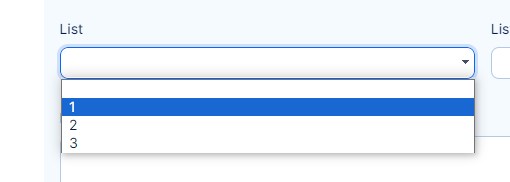
To je, jak to vypadá, když je nastaven, každý řádek je choosable hodnotu.
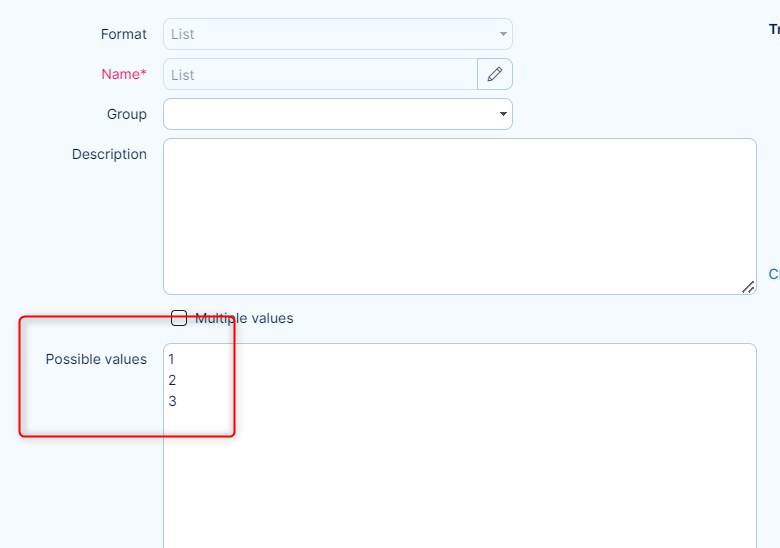
Long Text
Víceřádkový text s možností změny velikosti, který je od verze 13.3.0 vždy formátován
Vyhledávání
Umožňuje vyhledat v konkrétní entitě. Toto pole má skvělou funkčnost. Jste schopni vyhledávat od konkrétní entity, aniž byste museli vyplňovat položky. Bere data přímo ze systému. Zde jsem například vytvořil toto vyhledávací pole.

Rozhodl jsem se, že k úkolu, který vytvořím, chci přidat kontakt na projekt. Musíte vybrat entitu, ve které vám systém umožní vybrat, v tomto případě Uživatele.
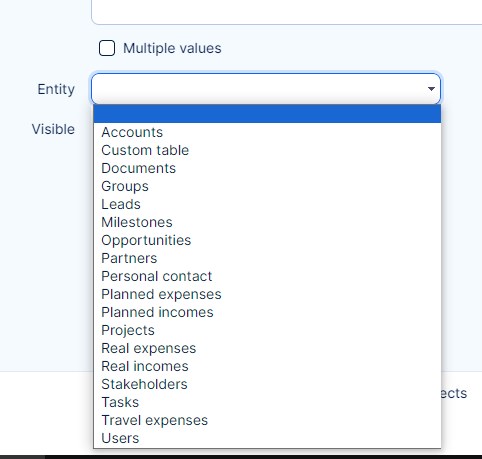
Poté zvolím, jaký atribut bude mít toto pole (Název).
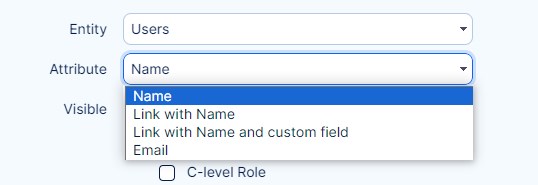
Po uložení budete moci toto pole vyplnit u stávajících i nových úkolů v rámci projektů a typů úkolů, které jste zkontrolovali v nastavení. Chcete-li přidat projektový kontakt ke stávajícímu úkolu, klikněte na Aktualizovat a >>> Kliknutím sem změníte další atributy <<< Uvidíte to.

Klikněte na znaménko plus a tam budete moci přidat uživatele projektu.
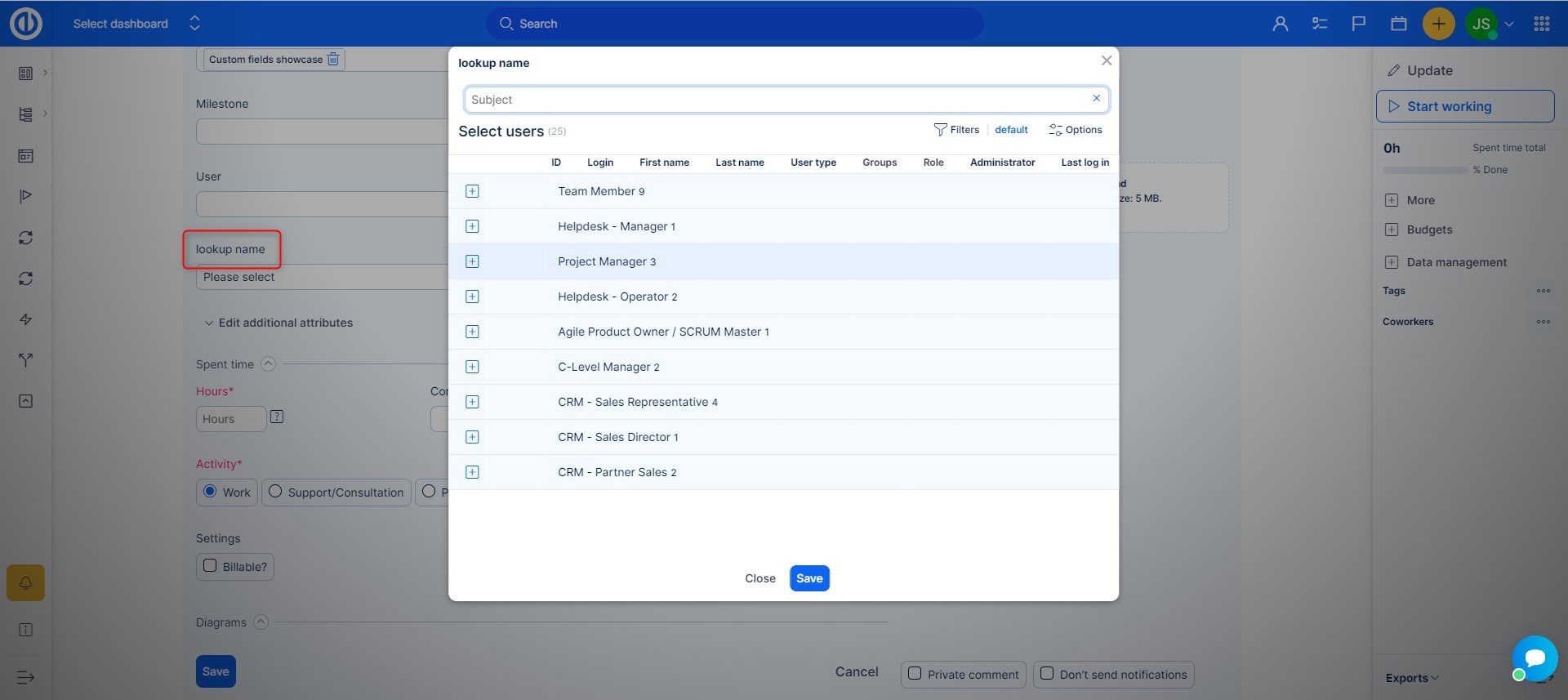
Zde můžete vidět pole v přehledu úkolů poté, co byl vybrán uživatel.

Milestone
Toto vlastní pole umožňuje vybrat milník z drop-down menu nebo zaškrtnout jeden nebo více milníky jako políček, v závislosti na nastavení vlastní pole. Jen milníky vytvořené ve vybraném projektu jsou k dispozici na výběr.
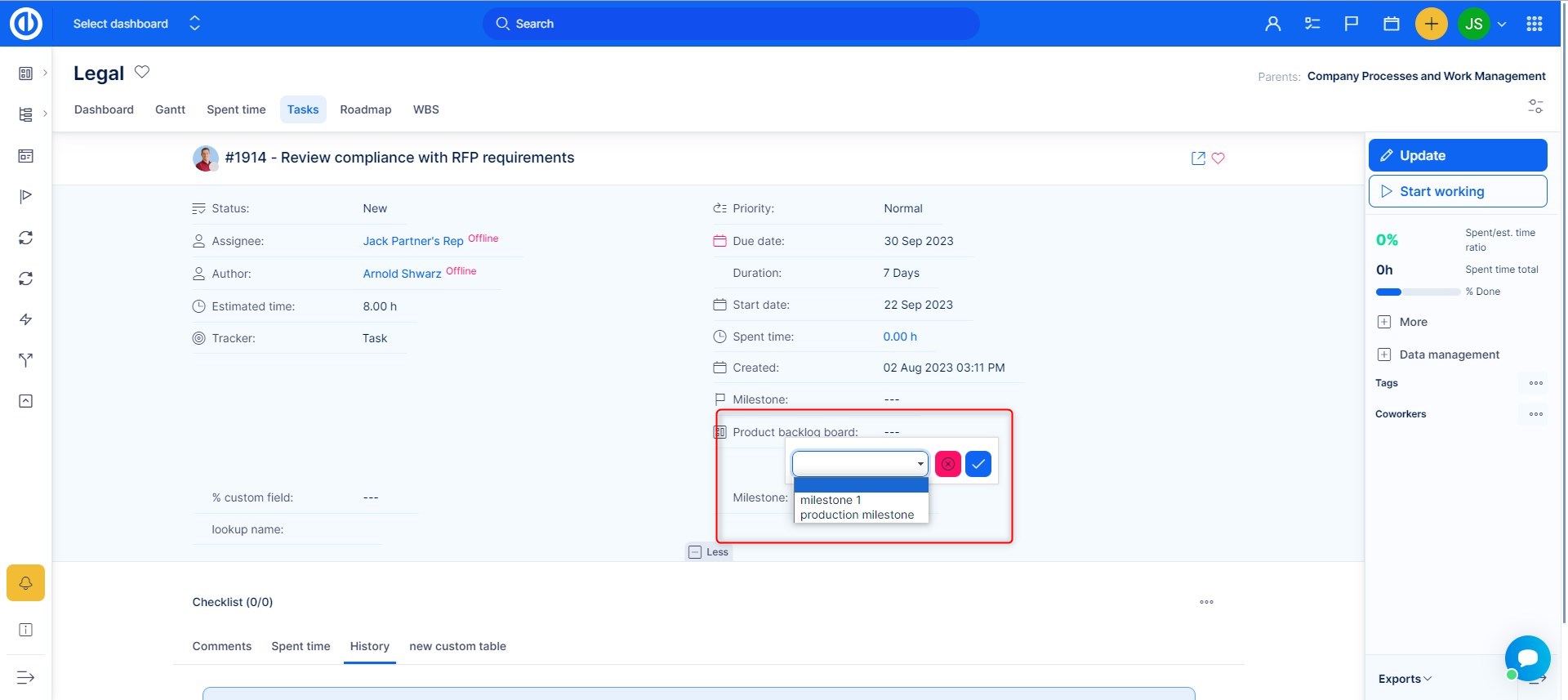
Procento
Jednoduché vlastní pole s procentní hodnotou zadanou uživatelem.
% lze použít až na 2 desetinná místa, lze jej upravit přímo v detailu úkolu jako jednoduchý text:
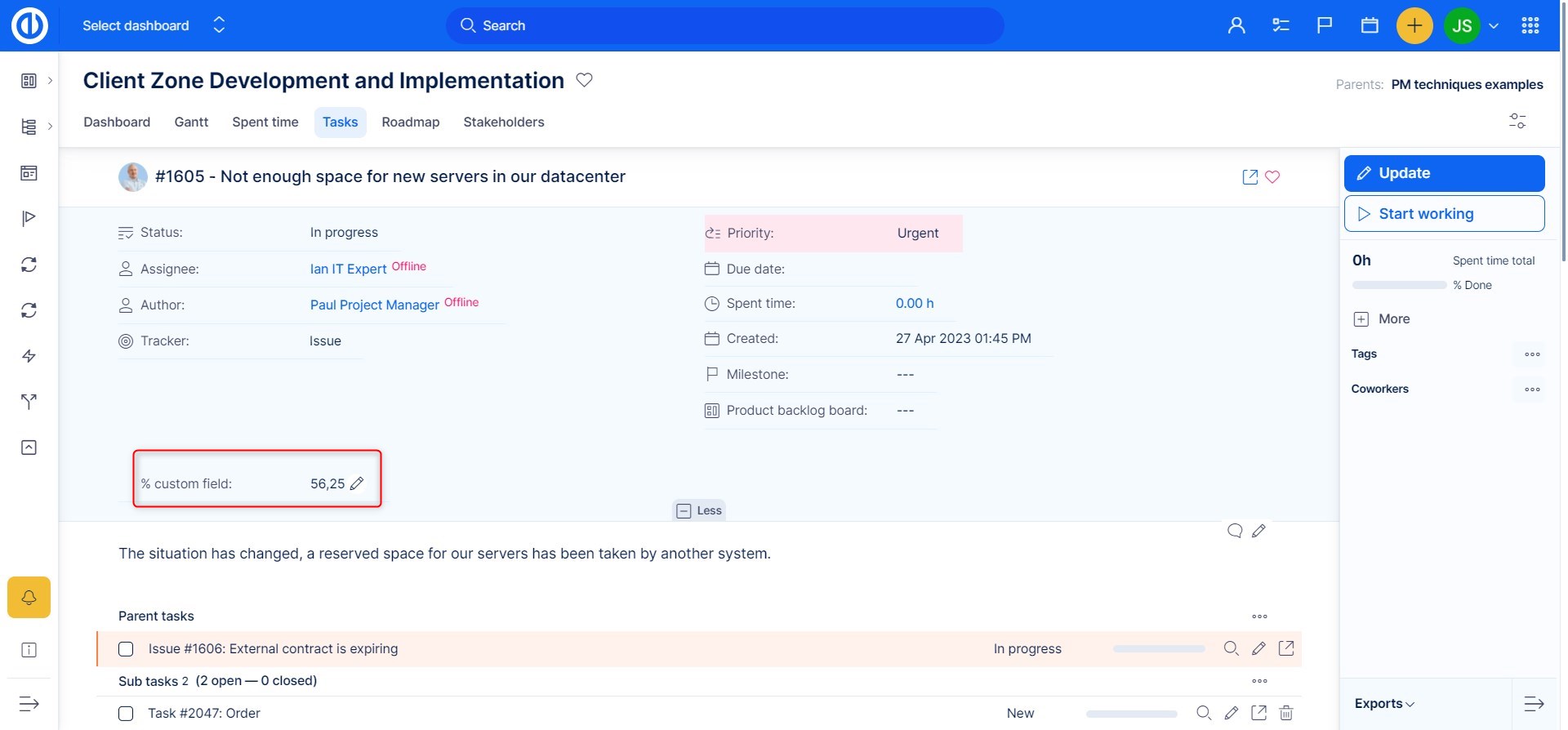
Nebo v zobrazení úprav úkolu pomocí posuvníku:
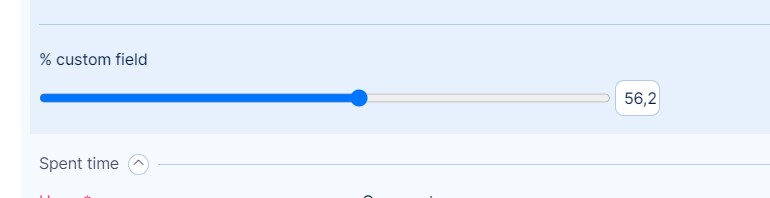
Text
Jen na pár slov
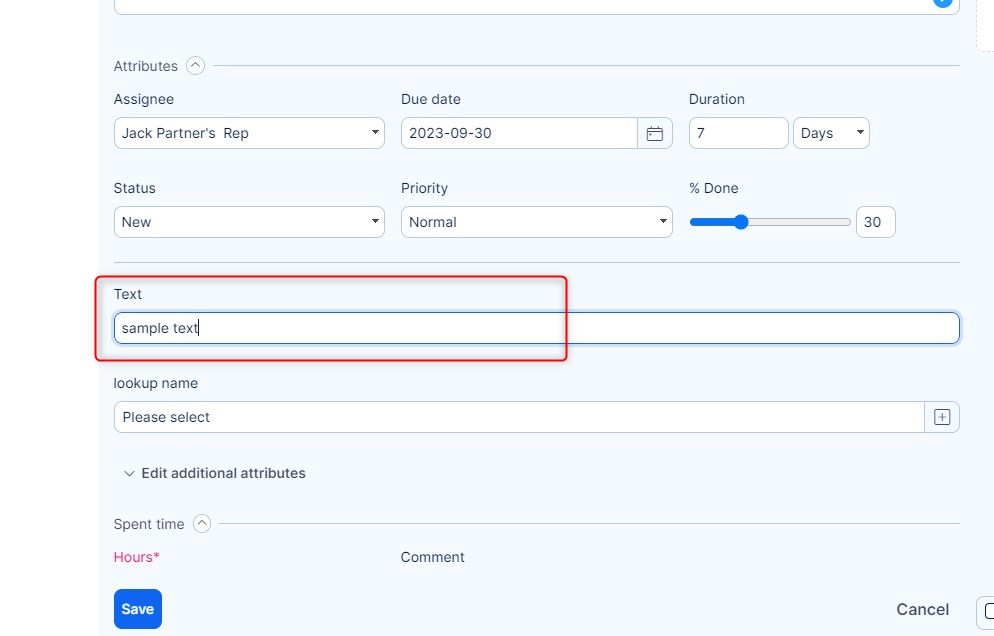
Uživatel
Toto vlastní pole umožňuje vybrat libovolného existujícího uživatele z rozevíracího seznamu nebo zaškrtávacích políček. Vlastní pole formátu Uživatel funguje správně pouze u entit spojených s projektem, jako jsou Úkoly, Utracený čas, Milníky, Dokumenty a Projekty. Při vytváření na jiné entitě nejsou ve vlastním poli viditelní žádní uživatelé. V takovém případě použijte Vlastní pole vyhledávání namísto uživatelského vlastního pole.
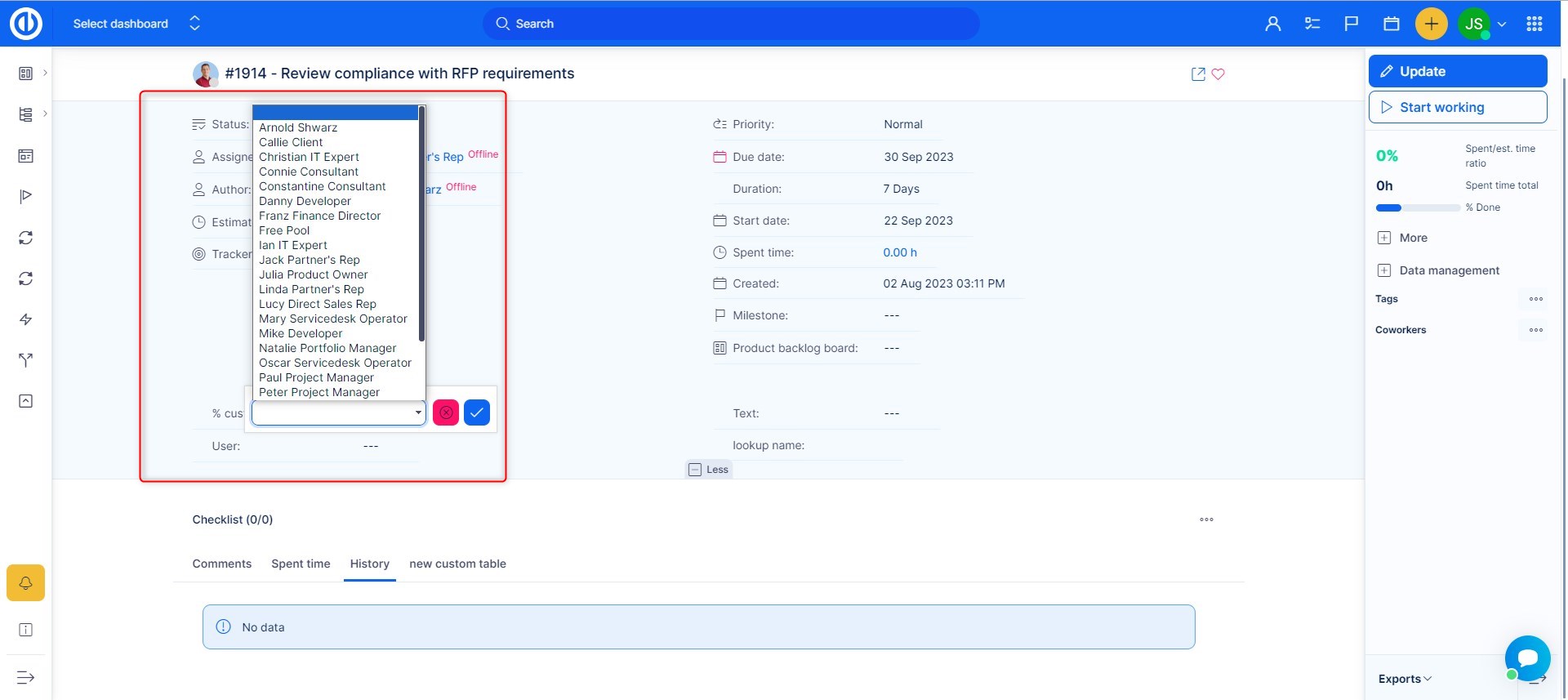
strom Value
Můžete si vytvořit několik možných hodnot, které pak můžete vybrat současně. Nastavení je velmi jednoduchá.
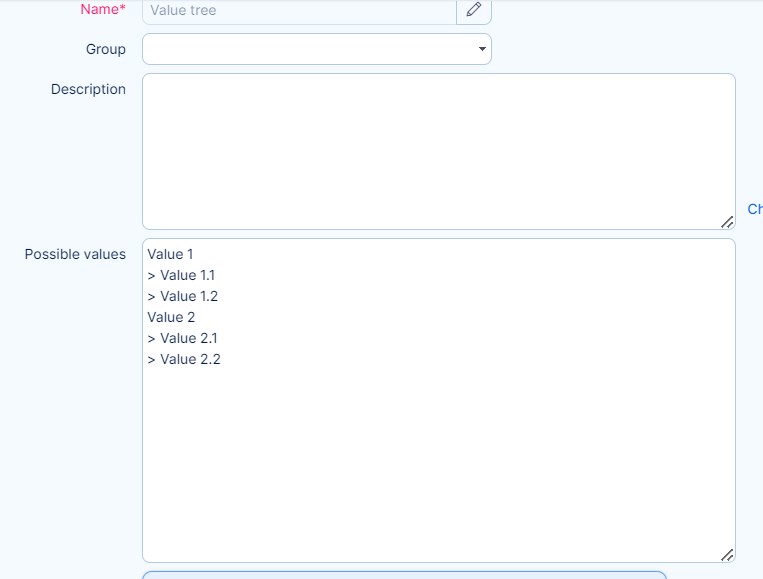
Po vyplnění hodnoty podle vašich představ, budete moci vybrat na letence klepnutím na tlačítko Aktualizovat.
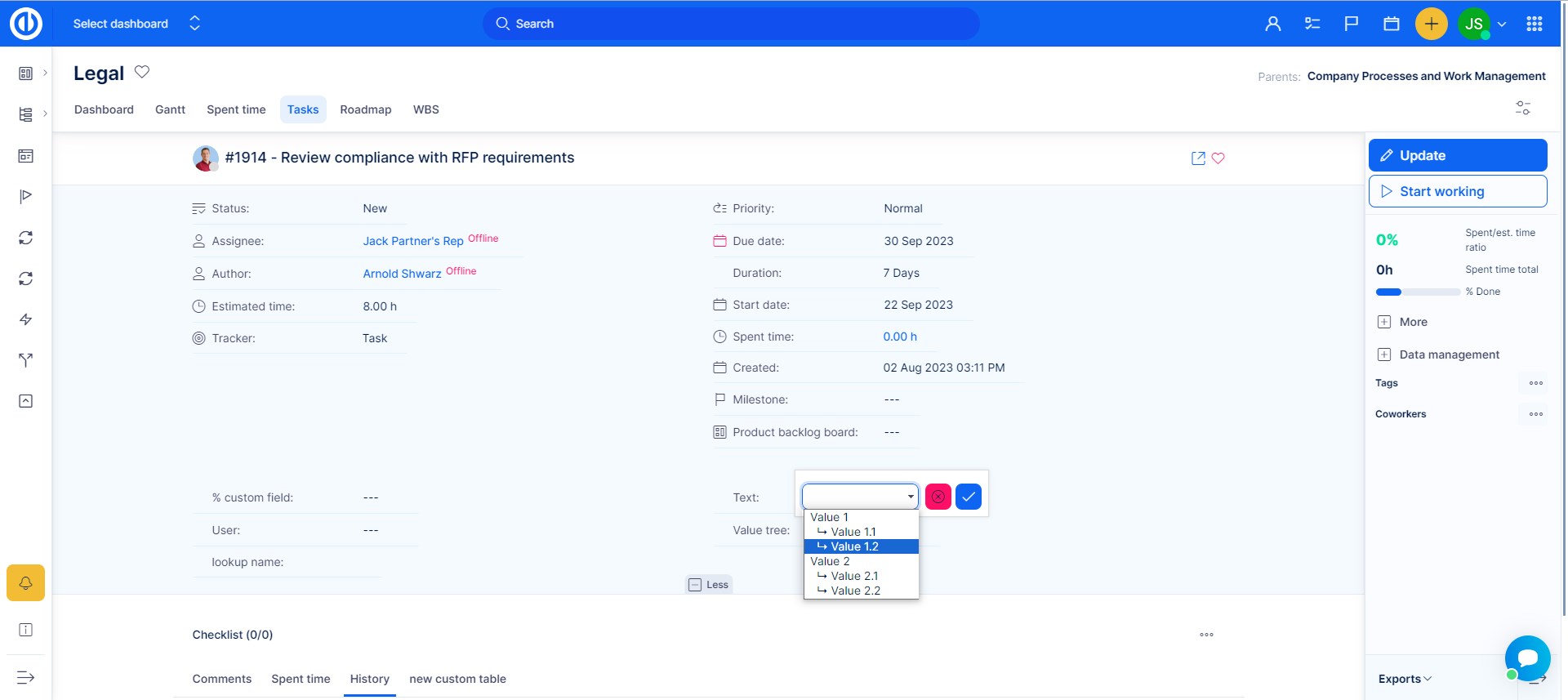
Závislá vlastní pole
Toto je další široce žádaná funkce, která ožívá. Přináší velké možnosti, ale také rohové případy, kterým se logicky nelze vyhnout kvůli složitosti dostupných konfigurací. Použijte jej bez zbytečných omezujících faktorů. Závislá vlastní pole nepodporují režim rychlých úprav.
Jak nastavit
1. Horní vlastní pole (Značka) musí být vždy ve formátu Seznam s deaktivovaným multi-výběrem a výstupem rozbalovací seznam.
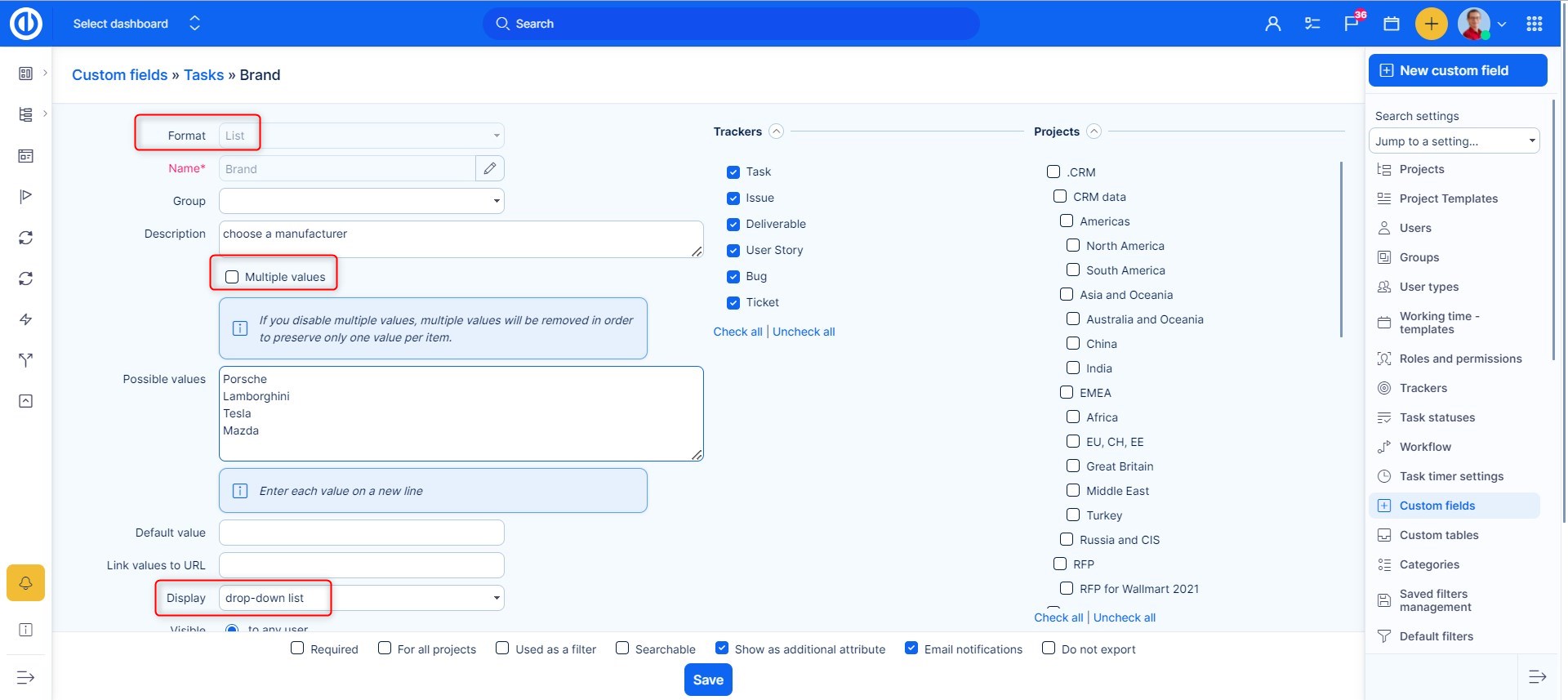
2. Nyní je možné vytvořit sekundárně závislé pole. Zde zadejte všechny hodnoty, které by měly být k dispozici na této úrovni - pro všechny možné možnosti nadřazeného pole. Znovu jej nastavte jako rozbalovací seznam. V tomto okamžiku vyberte nadřazené pole, na základě kterého určíte dostupné hodnoty tohoto pole. Uložit.
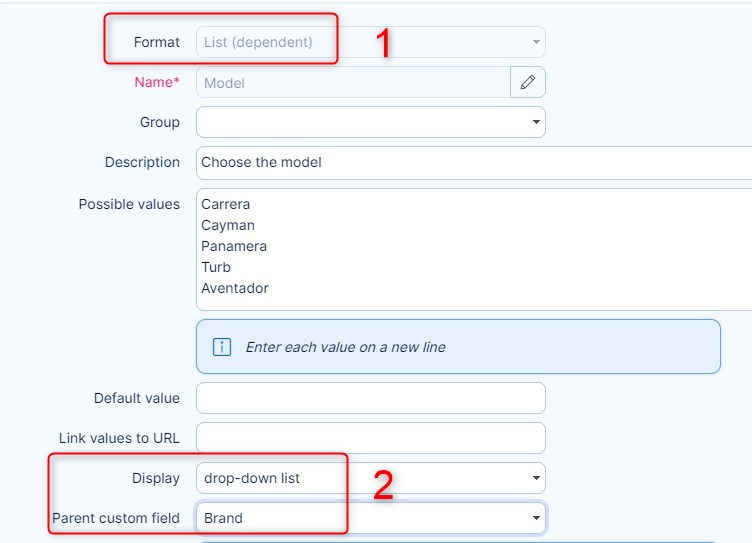
3. Po uložení se zobrazí matice dostupných výběrů. Vyberte, který Model jde s každým Značka.
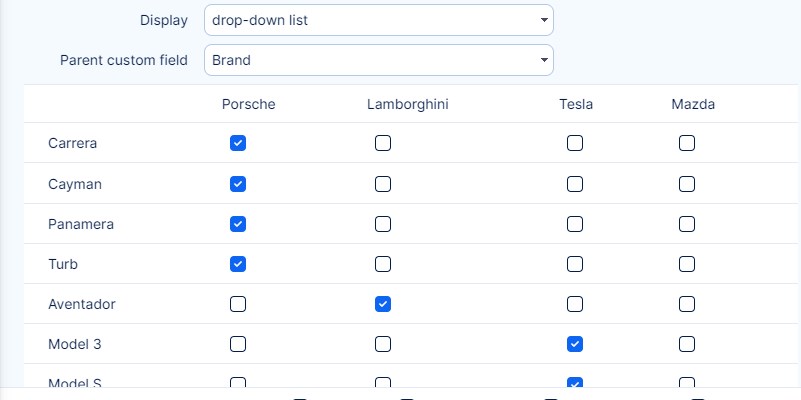
4. V případě potřeby můžete přidat další úroveň závislosti vytvořením nového vlastního pole a nastavením modelu jako nadřazeného pole.
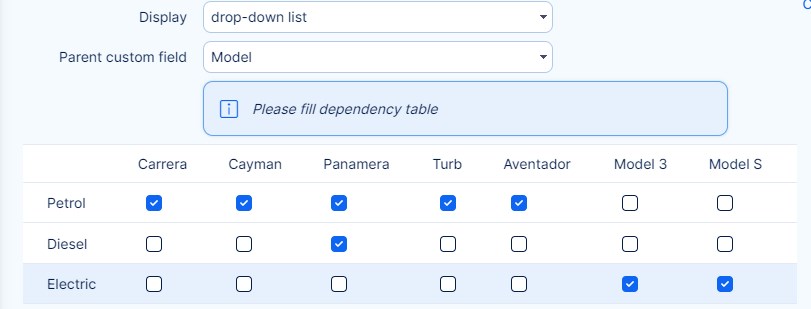
Pečlivě zvažte nastavení a změny
- Povinné, pouze ke čtení, skryté - v mnoha případech může nesprávné nastavení vést k chybám. Pokud například nastavíte pole 2. úrovně podle potřeby (prostřednictvím pracovního postupu nebo v nastavení pole), nemůžete skrýt nadřazené pole před žádnou rolí (prostřednictvím pracovního postupu nebo zvláštní viditelnosti). Doporučujeme udržovat nastavení viditelnosti, úprav a zabezpečení celkově identické se všemi poli v „řetězci závislostí“.
- Změny v dostupných hodnotách - pokud změníte možné hodnoty v jakémkoli nadřazeném poli, je třeba znovu nakonfigurovat všechna závislá pole.
Doporučujeme zapsat závislá pole do popisu pole. Tímto způsobem si uvědomíte, že vaše změna vyžaduje další kroky. - Pokud se hodnota nadřazeného vlastního pole změnila (nebo je zrušena), hodnoty závislých vlastních polí (podřízených) umožňují po aktualizaci nové relevantní hodnoty, aby zůstaly relevantní pro tabulku závislostí (nebo byly také vymazány).
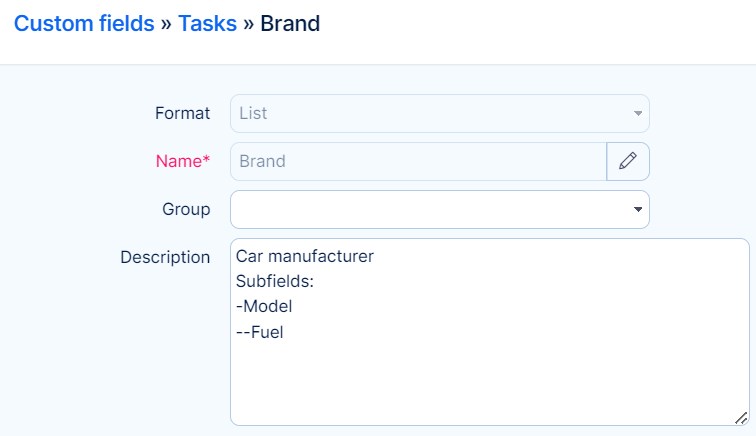
Vlastní pole se vzorcem (vyžadován obchodní plán)
Kromě výchozích vlastních polí můžete pro každou entitu vytvořit vlastní pole se vzorcem (nazývané také vypočítané pole) v části Více >> Administrace>> Vlastní pole. Upozorňujeme, že musíte mít zakoupený plugin ve svém Klientská zóna, jinak není k dispozici ve výběru vlastních formátů polí.
Nejprve vyberte entitu, kde se má vypočítané vlastní pole objevit. Zde jsem vytvořil ukázkové vlastní pole, kde předvedu, jak jej můžete použít. Při vytváření vlastního pole jakéhokoli druhu nezapomeňte nastavit sledovače a další atributy, takže se zobrazí tam, kde je potřeba.
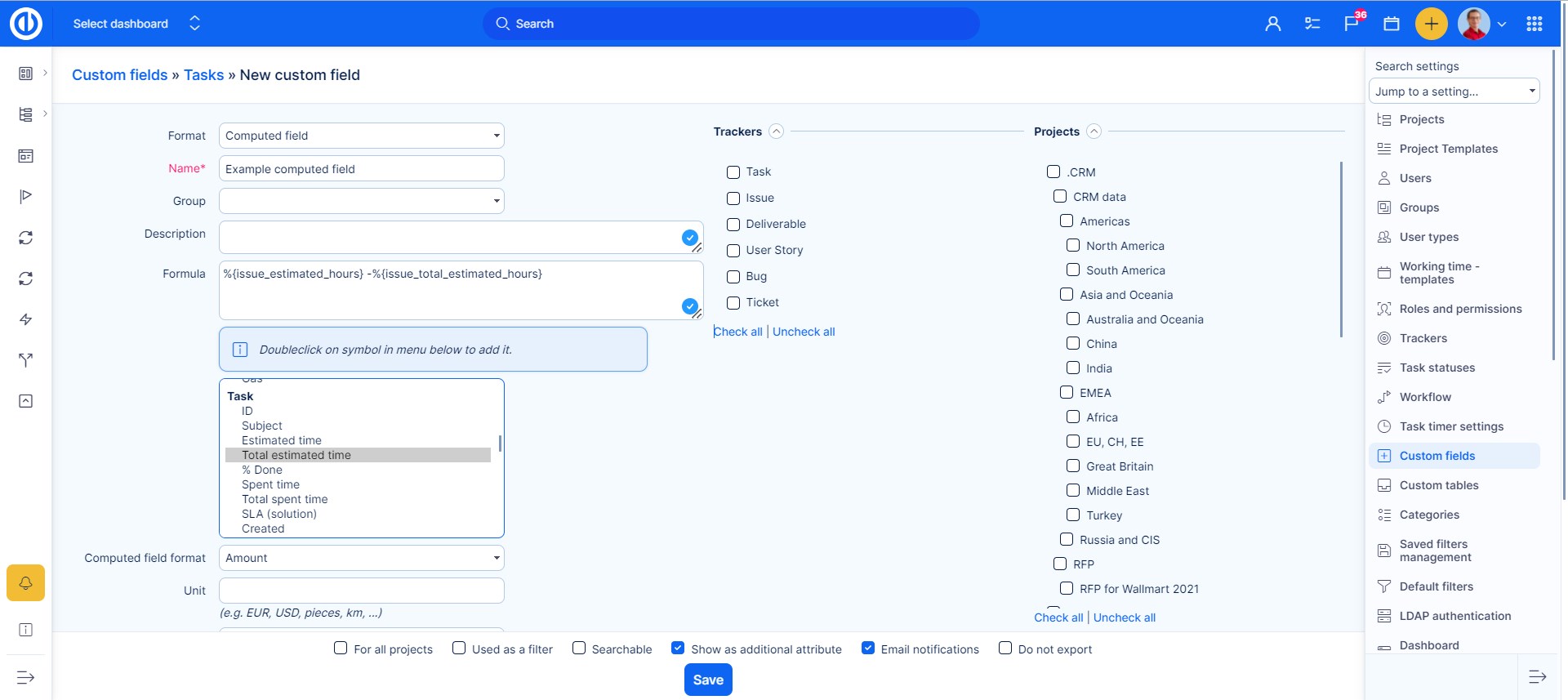
Vypočítané vlastní pole lze použít s klasickými matematickými symboly k dosažení požadovaného výsledku. V tomto příkladu chci vidět, kolik hodin zbývá, když je problém z 50 % hotový a odhadovaný čas byl nastaven na 2 hodiny. Můžete to vypočítat vytvořením této rovnice 2-2*50%/100. Takže najdete pole pro odhadovaný čas*%hotovo/100. Pokud tam neuvedete /100, dostanete špatný výsledek. Správně by to bylo 2-2*0,5, ale protože není možné pole samotné rozdělit, můžete si pomoci dělením výsledku.
Při výběru formátu vypočítaného pole Použijte formát Float. Termín Float označuje skutečnost, že desetinná čárka čísla může „plavat“; to znamená, že jej lze umístit kdekoli vzhledem k platným číslicím čísla. Když nastavíte vlastní pole takhle, musíte počkat asi deset minut, než se přepočítají. Tento proces můžete urychlit pomocí Rake úkoly kde můžete spustit Jeden výstřel úkol (vykoná pozadí vlastní akce)
Vstup dat a výstup dat ve vzorci vypočítaného vlastního pole musí být stejného datového typu (například číslo nebo text), aby byl kompatibilní. V opačném případě je vypočítané vlastní pole neplatné kvůli nekompatibilnímu výstupu pro vypočítané hodnoty. Z tohoto důvodu přečtěte nastavení svých vypočtených vlastních polí. Příklad: textová hodnota na vstupu nemůže vést k číselné hodnotě na výstupu.
Společné atributy vlastního pole
Následující atributy jsou k dispozici jako zaškrtávací políčka pro každý typ vlastního pole, avšak ne všechny atributy jsou k dispozici pro všechny typy objektů, ke kterým má být vlastní pole připojeno.
- Požadovaný - toto vlastní pole musí obsahovat některá data, jinak je nelze uložit
- Pro všechny projekty - toto vlastní pole nelze zakázat v žádném projektu
- Používá se jako filtr - toto vlastní pole lze použít jako filtr při hledání dotazů
- Prohledávatelný - toto vlastní pole lze najít zadáním jeho názvu do vyhledávacího pole a stisknutím klávesy ENTER
- Zobrazit jako další atribut - toto vlastní pole se nezobrazuje mezi základními atributy úlohy, ale dalšími
- Upozornění e-mailem - e-mailové upozornění se odešle při změně dat v tomto vlastním poli
- Neexportujte - toto vlastní pole bude odstraněno z exportovaných dat
Jak migrovat data ze stávajících vlastních polí do nativních polí projektu?
Obsah uživatelských polí projektu typů Uživatel/Vyhledání lze migrovat do nativních polí nazvaných Project Manager a Project Owner, která jsou vytvořena u každého projektu. Chcete-li spustit proces migrace, přejděte do Administrace >> CF migrátor >> klikněte na MIGROVAT v příslušném poli >> vyberte staré vlastní pole >> potvrďte. Migrátor CF nepodporuje žádné další vlastní formáty polí (např. text).

Systém změní následující:
- Zkopírujte hodnoty vlastního pole
- Změňte uložené filtry
- Pokusí se změnit filtry na vašich modulech osobního panelu
- Zakázat vybrané vlastní pole
Omezení související s migrací: Pokud jste před zahájením procesu migrace měli nějaké uložené osobní filtry, sloupce nebo moduly osobního řídicího panelu s vybraným vlastním polem (tj. tím, ze kterého byla data migrována), možná budete muset tyto entity znovu vytvořit/resetovat, protože deaktivace vybrané vlastní pole je také odstranilo ze všech těchto entit.
rohové situace
- Vypočítané vlastní pole z filtru, které se vypočítá z vypočteného vlastního pole z filtru, nelze použít (nebude zpracováno).
- Vlastní pole typu vyhledávání nelze upravovat pomocí rychlých úprav nebo editoru rychlých úkolů, ale pouze v podrobnostech úkolu, ale pouze v zobrazení aktualizace úkolu.
- Pokud povolíte volbu Více hodnot v kombinaci se závislými vlastními poli, bude to fungovat také, ale hodnota bude zobrazena dvojnásobně (nebo ztrojnásobena, podle nastavení pole). Z tohoto důvodu nedoporučujeme používat více hodnot spolu se závislými vlastními poli.
- Vypočítaná uživatelská pole počítají pouze číselné hodnoty a jejich výsledky mohou být také pouze číselné hodnoty. Pokud je například uživatelská entita přidána do vzorce vypočítaného vlastního pole, bude pro výpočet výsledné hodnoty použito ID uživatele (což je číslo).
- Všechna vlastní pole, která mají aktivní speciální nastavení viditelnosti (což znamená, že jsou viditelná pouze pro vybrané typy uživatelů, skupiny nebo uživatele), jsou z důvodu výkonu systému vyloučena z možnosti hromadné úpravy. Hodnoty v těchto vlastních polích lze proto změnit pouze jednotlivě, ne všechny najednou během jedné hromadné úpravy.
- Výchozí názvy dvou nebo více vlastních polí v rámci stejné entity nemohou být identické. Toto se ověřuje již při vytváření vlastního pole. Stále však může nastat problém se stejnými názvy kvůli překladům vlastních polí v různých jazycích. Například jedno vlastní pole může mít výchozí anglický název a jeho německý překlad. Druhé vlastní pole může mít výchozí německý název, který je totožný s německým překladem prvního vlastního pole. Toto není ověřováno během vytváření vlastního pole, ale pouze během vytváření projektu, kde jsou přítomna obě tato vlastní pole.
- Pole Autoincrement se nezvýší o 1 pro nový úkol vytvořený prostřednictvím e-mailu. Funguje pouze pro nový úkol vytvořený prostřednictvím formuláře.
- Pokud v nastavení vlastního pole vyberete možnost "Více hodnot", nelze je zobrazit jako rozevírací seznam, protože nepodporuje více hodnot. Zobrazuje se tedy jako zaškrtávací políčka.
